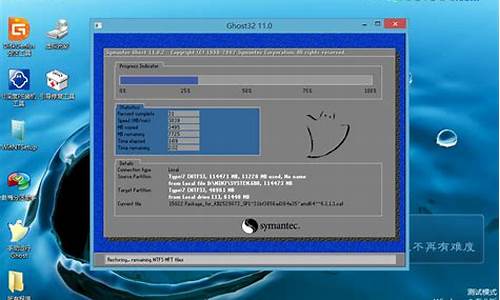苹果手机怎么做电脑系统,苹果手机制作电脑系统
1.苹果手机在电脑上升级系统怎么做

安装iTunes
电脑中安装最新版本的iTunes 软件。
连接手机手机连接电脑。等待到iTunes 软件识别苹果手机点击iTunes 软件中的iphone图标。
备份数据先对手机中数据备份 一下,点击“立即备份”按钮即可。
进入重装系统步骤好了数据备份 好了进入重装系统的步骤。
关机先把手机关机,苹果手机关机就是长按电源,然后在屏幕滑动关机。
出现苹果图标关机之后我们再按电源开机,这时会出现苹果图标了。
进入恢复模式在出现苹果图标时我们快速按下 Home 键,直到屏幕黑屏(注意;home与电源这时要同时按住)。当屏幕黑屏时,请松开电源键,继续按住主屏 Home 键不要松开,直到电脑端的 iTunes 出现检测到一个处于恢复模式的 iPhone。
下载系统现在的电脑中的itunes会弹出一个“恢复 iPhone”就要进入了。现在点击它然后就会自动升级最新版本的系统了,在此过程中会有一个下载过程。
安装系统下载完成之后itunes会自动帮我们安装系统了,安装好了再根据屏幕上一步步提示进行设置激活苹果手机即可。
苹果手机在电脑上升级系统怎么做
使用iTunes更新
通过iTunes更新,按照下列步骤进行更新:
第一步、首先在电脑上下载并安装iTunes
第二步、将iPhone用数据线链接在电脑上,如下图所示;
第三步、连接成功后,下一步就是连接右上角的“iPhone”按钮了,如下图所示;
第四步、打开iTunes,输入Apple ID,如果没有的话就要按照说明去注册一个,iTunes上会有相应的提示,说明iPone通过USB已经连接到电脑上了,如下图所示;
第五步、点击下“检查更新”这个按钮,当然建议的话还是先做个备份数据,到时如果处理不当出问题了,还可以按下“恢复iPhone”来解决,如下图所示;
第六步、图示手机升级到最新版本了,所以点击“检查更新”就会弹出说系统已经是最新的了,如果手机还没是最新的话,弹出的框是提醒你下载然后更新的,接下来就是等待下载更新完,手机重启可以了,如下图所示。
苹果手机在电脑上升级系统的步骤如下:
1.首先将手机和数据线连接好,打开电脑上面的iTunes,进入iTunes首页,点击如图所示手机形状的按钮,进入手机管理。
2.进入手机管理之后,可以看到手机的基本信息,系统版本等,点击“更新”按钮。
3.然后会弹出更新提示,点击“更新”按钮就可以了。
4.然后可以看到新版本相比老版本修复了哪些问题,推出了什么新的功能等。
5.然后需要阅读安全信息的协议,点击下面的“同意”按钮就可以了。
6.然后就进入系统的下载更新阶段了,下载完就会进入安装更新了,点击右上角的按钮可以看到下载情况。这样就解决了苹果手机在电脑上升级系统的问题了。
声明:本站所有文章资源内容,如无特殊说明或标注,均为采集网络资源。如若本站内容侵犯了原著者的合法权益,可联系本站删除。